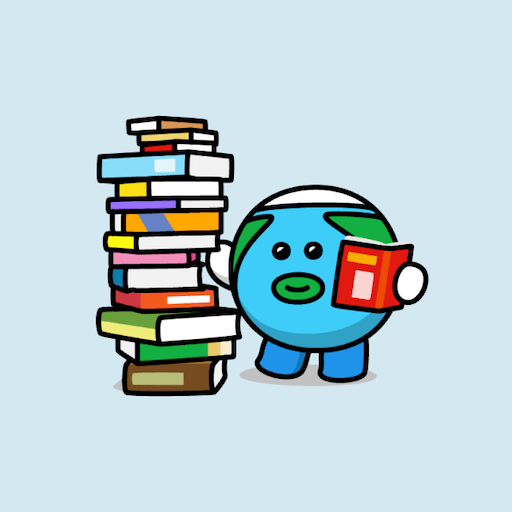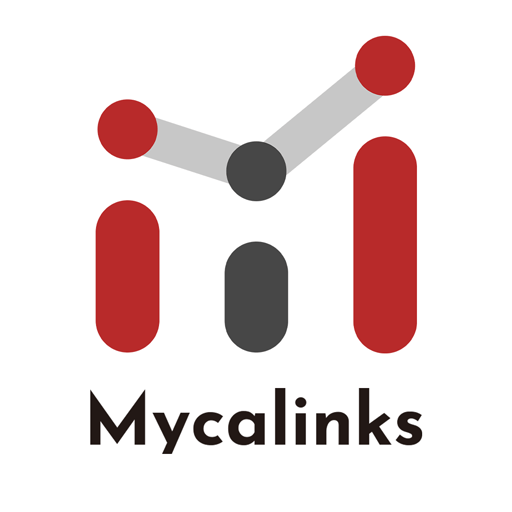オートクリッカー – 連打ツール – 自動クリッカーは、gc auto clickerによって開発されたツールアプリです。BlueStacksアプリプレイヤーは、このAndroidアプリをPCまたはMacで実行し、没入感のあるユーザー体験を実現するための最適なプラットフォーム(アプリプレイヤー)です!
このアプリを使えば、画面のタップやスワイプを簡単に自動化できます。このアプリはユーザーのアシスタントとして機能し、ゲームのプレイ、メディアの一時停止や再生、投稿への「いいね!」など、さまざまなタスクの完了を支援します。
このアプリは、コンピュータ上の複数の領域に同時に到達する能力を向上させます。このアプリは、10~15回のクリックをループで実行するように設定でき、繰り返し作業を簡素化します。さらに、自動スワイプや長押しを実行するように設定でき、タスク完了をさらに合理化し、効率を向上させます。
アプリについて
2021年にリリースされたオートクリッカー – 連打ツール – 自動クリッカーは、コンピュータ上のクリックやスワイプ操作を簡素化するために設計された必携のツールアプリです。このアプリはすべての年齢のユーザーに適しており、root権限を必要とせずに機能します。
アプリの特徴
- ユーザーフレンドリーなインターフェース
- クリック数と時間間隔をパーソナライズ
- スキンの変更
入手方法
Google PlayストアまたはApple App StoreからBlueStacksアプリプレイヤーでオートクリッカー – 連打ツール – 自動クリッカーを無料でダウンロード。